
Поиск фотографий людей в приложении «Фото» на Mac
При первом открытии приложения «Фото» оно сканирует медиатеку и ищет на фотографиях людей. По завершении сканирования Вы можете открыть альбом «Люди», просмотреть фотографии по изображенным на них людям и назначить имена людям, которых нашло приложение «Фото». Когда Вы импортируете новые фотографии в медиатеку, приложение «Фото» сопоставляет их с людьми, которых Вы обозначили. Вы также можете обозначить людей на фотографиях вручную.
Просмотр людей в медиатеке
В приложении «Фото»
 на Mac нажмите «Люди» в боковом меню.
на Mac нажмите «Люди» в боковом меню.Примечание. При использовании Общей медиатеки iCloud, чтобы отобразить альбом «Люди» в боковом меню, необходимо выбрать параметр «Обе медиатеки» во всплывающем меню «Медиатека» в панели инструментов.
Чтобы сортировать указанных людей по имени в алфавитном порядке, выберите «Вид» > «Сортировать» > «По имени», затем выберите «Вид» > «Сортировать» > «По возрастанию» или «Вид» > «Сортировать» > «По убыванию».
Избранные Вами люди отображаются в больших квадратах вверху окна. Чтобы отметить человека как избранного, нажмите кнопку «Избранное»
 на фотографии. Можно также перетянуть человека в область избранного вверху или перетянуть его за пределы области.
на фотографии. Можно также перетянуть человека в область избранного вверху или перетянуть его за пределы области.Совет. Если в окне отображается неопознанное лицо, можно навести на него указатель, нажать «Имя» и ввести имя.
Дважды нажмите лицо, чтобы просмотреть фотографии этого человека.
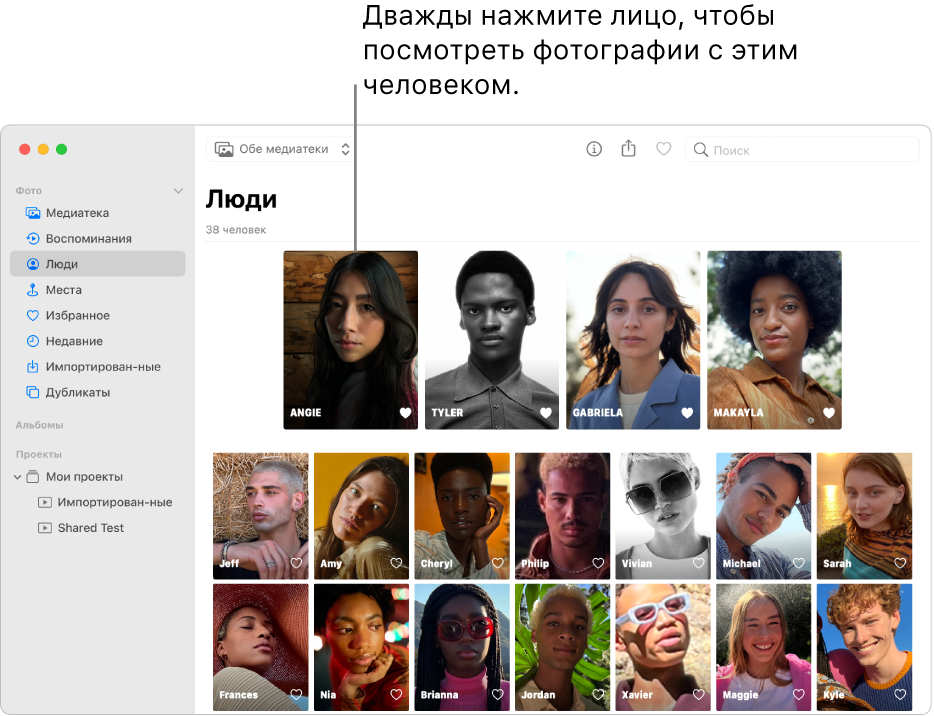
Чтобы просматривать все фотографии или только лица, нажмите кнопку «Фото» или «Лица» в панели инструментов. Чтобы просмотреть все или только выбранные фотографии с человеком, нажмите «Показать еще» или «Показать все» вверху области «Фото».
Чтобы подписать человека на фотографиях, нажмите «Добавить имя» в панели инструментов, введите имя (или выберите имя, показанное в процессе ввода), нажмите «Далее», затем нажмите «Готово».
Имя назначается всем фотографиям в группе. Если человек обозначен неверно, можно изменить имя, нажав его в панели инструментов.
Выполните одно из указанных ниже действий.
Просмотр фотографий на карте. Прокрутите вниз до раздела «Места», а затем дважды нажмите миниатюру фотографии, чтобы увидеть место ее съемки.
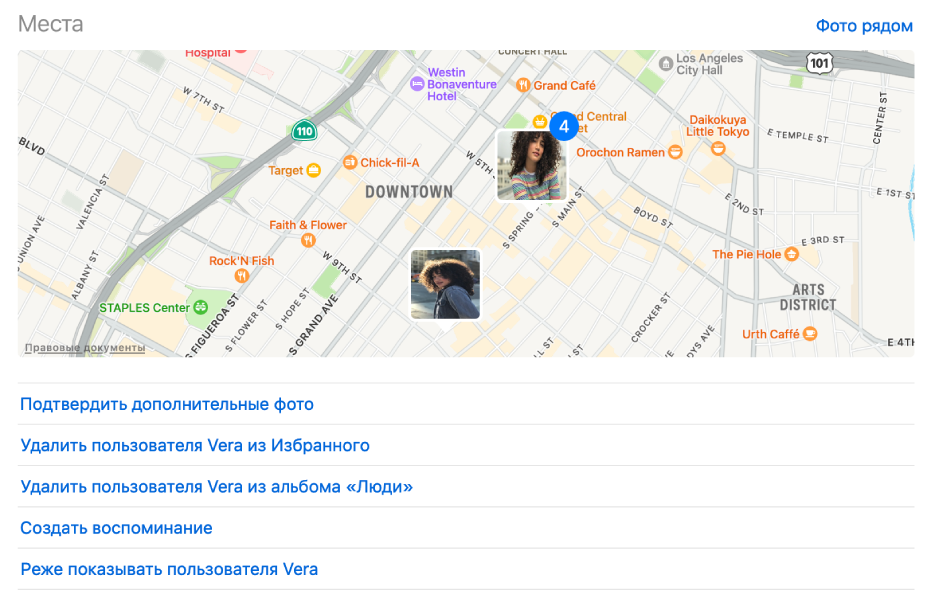
Подтверждение дополнительных фотографий человека. Когда приложение «Фото» находит другие фотографии этого человека, Вы можете их проверить и подтвердить правильность указанного имени. Прокрутите ниже раздела «Места», затем нажмите «Подтвердить дополнительные фото». Когда появляется фотография человека, нажмите «Да», чтобы подтвердить личность человека, или «Нет», чтобы указать, что это не его фотография. Нажмите «Готово», чтобы завершить проверку возможных фотографий человека.
Добавление человека в Избранное или удаление человека из Избранного. Прокрутите ниже раздела «Места», затем нажмите «Добавить этого человека в альбом "Избранное"» или «Удалить [имя] из Избранного».
Удаление человека из альбома «Люди». Прокрутите ниже раздела «Места», затем нажмите «Удалить пользователя [имя] из альбома "Люди"».
Когда Вы удаляете человека из альбома «Люди», исходные фотографии не удаляются из медиатеки.
Создание воспоминания из фотографий человека. Прокрутите ниже раздела «Места», затем нажмите «Создать воспоминание». В альбоме «Воспоминания» появляется новое воспоминание об этом человеке.
Более редкое отображение фотографий этого человека. Если Вы хотите видеть меньше фотографий этого человека в альбоме «Люди», прокрутите ниже раздела «Места», затем нажмите «Реже показывать: [имя]». Фотографии этого человека будут реже появляться в воспоминаниях и в альбоме «Люди». Чтобы изменить эту настройку, выберите «Фото» > «Настройки», нажмите «Основные», затем нажмите «Сбросить список предложенных людей».
Выбор фотографии в качестве ключевой фотографии для представления всех фотографий человека. Когда на экране показаны миниатюры человека, нажмите фотографию при нажатой клавише Control, затем выберите «Сделать фото титульным».
Объединение фотографий человека в одну группу
Если Вы обнаружили, что несколько групп фотографий относятся к одному и тому же человеку, эти группы можно объединить.
В приложении «Фото»
 на Mac нажмите «Люди» в боковом меню.
на Mac нажмите «Люди» в боковом меню.Выберите группы фотографий, которые хотите объединить.
Нажмите одну группу, удерживая клавишу Control, затем выберите «Объединить [количество] человек».
Определение и добавление имен людей на фотографиях вручную
Некоторые фотографии могут содержать людей, имена которых не добавлены автоматически. Можно добавить имена этих людей вручную.
В приложении «Фото»
 на Mac дважды фотографию, чтобы открыть ее.
на Mac дважды фотографию, чтобы открыть ее.Выполните одно из указанных ниже действий.
Нажмите «Вид» > «Показать имена людей». Нажмите имя (или нажмите «без имени») под лицом, введите имя и нажмите клавишу Return (или выберите имя, появившееся в процессе ввода).
Нажмите кнопку информации
 в панели инструментов. Нажмите кнопку «Добавить»
в панели инструментов. Нажмите кнопку «Добавить»  , при необходимости перетяните кружок на лицо, нажмите поле «Имя», введите имя и нажмите клавишу Return.
, при необходимости перетяните кружок на лицо, нажмите поле «Имя», введите имя и нажмите клавишу Return.Для обозначения нескольких лиц на фотографии нажмите кнопку добавления
 несколько раз. Чтобы удалить добавленное имя, нажмите кнопку удаления
несколько раз. Чтобы удалить добавленное имя, нажмите кнопку удаления  на фотографии человека.
на фотографии человека.
Чтобы не показывать имена людей на фотографиях, выберите «Вид» > «Скрыть имена людей».